MailChimp電子報系統-初學者指南
 給初學者的主要功能使用說明
給初學者的主要功能使用說明
本文介紹MailChimp電子報系統主要介面及常用基本功能教學,協助所有初學者都能快速上手!
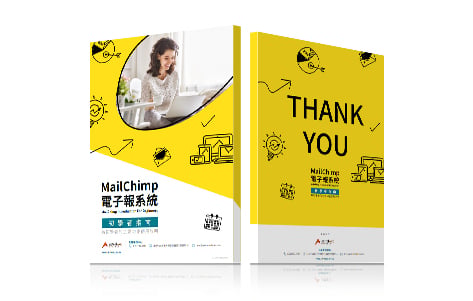
歡迎下載PDF檔
可線上瀏覽網頁版PDF或下載檔案
清單
清單是MailChimp的基礎,我們可以客製化與Magento電商平台串接,將來自於您Magento電商網站的所有聯繫人同步到MailChimp清單中 , 每位在此份清單中的聯絡人都有已同步到MailChimp的數據。
清單圖示:
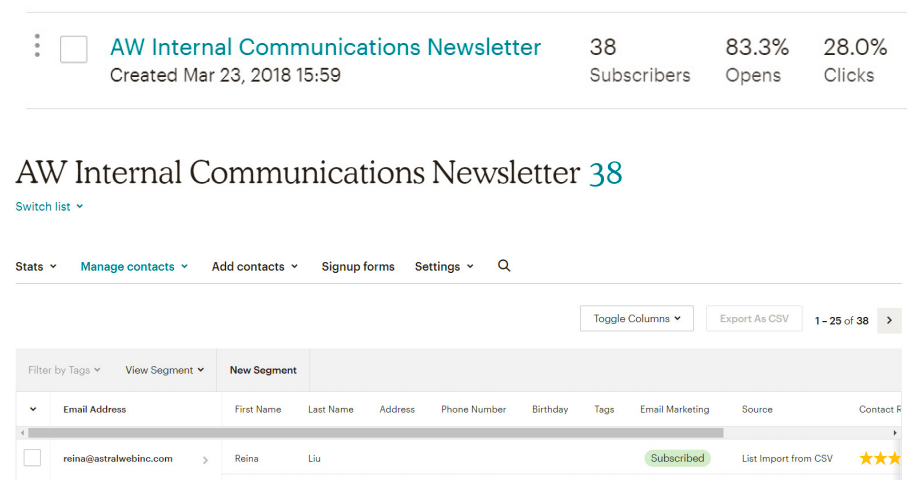
在這份清單中,您可以看到所有聯絡人、管理內容、搜尋內容、建立客戶分眾、以及輸出清單。
客戶分眾
分眾是一種功能強大的工具,可篩選出清單中的聯絡人所擁有的相似數據、族群偏好、電子商務活動等其他訊息,所有清單中有的欄位數據。使用分眾功能來查看聯絡人,根據他們的興趣、購買和其他共同標準向他們發送電子郵件宣傳活動。
 標準的分眾最多包含五個條件。
標準的分眾最多包含五個條件。 當您於寄送時設定分眾,我們只會寄給符合您條件的已訂閱者。
當您於寄送時設定分眾,我們只會寄給符合您條件的已訂閱者。

可以被分眾的項目
本文章介紹幾項主要的Segment項目條件。
1. 首先選擇清單中的聯絡人滿足以下「任一 (any)」或「所有(all)」條件,接著開始設定分眾條件。
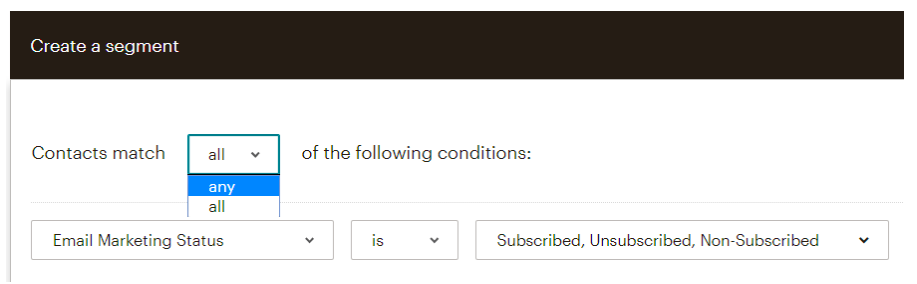
2. 宣傳活動(Campaign Activity)-根據您的訂閱者與您的電子報的互動來建立分眾。 例如,運用複合的分眾設定:最近曾向他發送過電子郵件,對方卻未打開的訂閱者。
a. 條件:
已打開(opened)
已點擊(clicked)
已寄出(was sent)
未打開(did not open)
未點擊(did not click)
未寄出(was not sent)
b. 條件:
對應到a條件的 已打開、已點擊、已寄出:
過去5場宣傳活動中的任何一場(Any of the Last 5 Campaigns)
過去7天內的所有宣傳活動(Any Campaigns within the last 7 days)
過去一個月內的任何宣傳活動(Any Campaigns within the last 1 month)
過去三個月內的任何宣傳活動(Any Campaigns within the last 3 months)
所有最後5場宣傳活動(All of the Last 5 Campaigns)
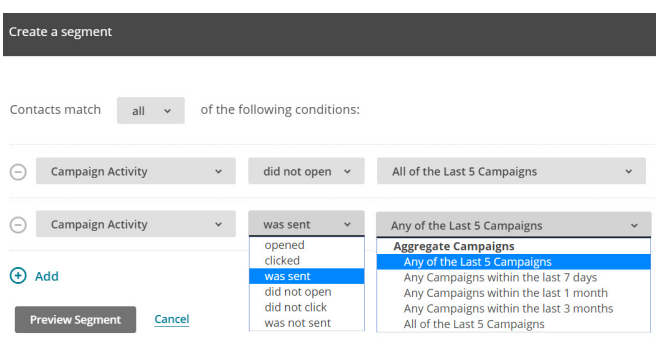

對應到a條件的,未打開、未點擊、未寄出:
所有最後5場宣傳活動(All of the Last 5 Campaigns)
過去7天內的所有宣傳活動(All Campaigns within the last 7 days)
過去一個月內的所有宣傳活動(All Campaigns within the last 1 month)
過去三個月內的所有宣傳活動(All Campaigns within the 3 months)
過去5場宣傳活動中的任何一場(Any of the Last 5 Campaigns)
3.會員排名(Contact Rating)-MailChimp內部查看此會員對於電子報的互動程度,利用會員排名條件來依照訂閱者與你的電子報互動度不同創建分眾。
a. 條件:
是(is)
不是(is not)
大於(is greater than)
小於(is less than)


b. 星等可自行調整設定成0至5顆星。
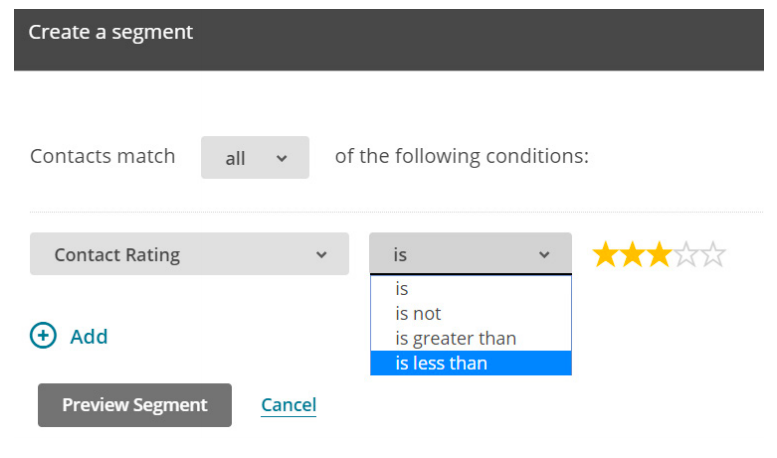
下頁列出MailChimp建議的星等對應的可能參與程度:
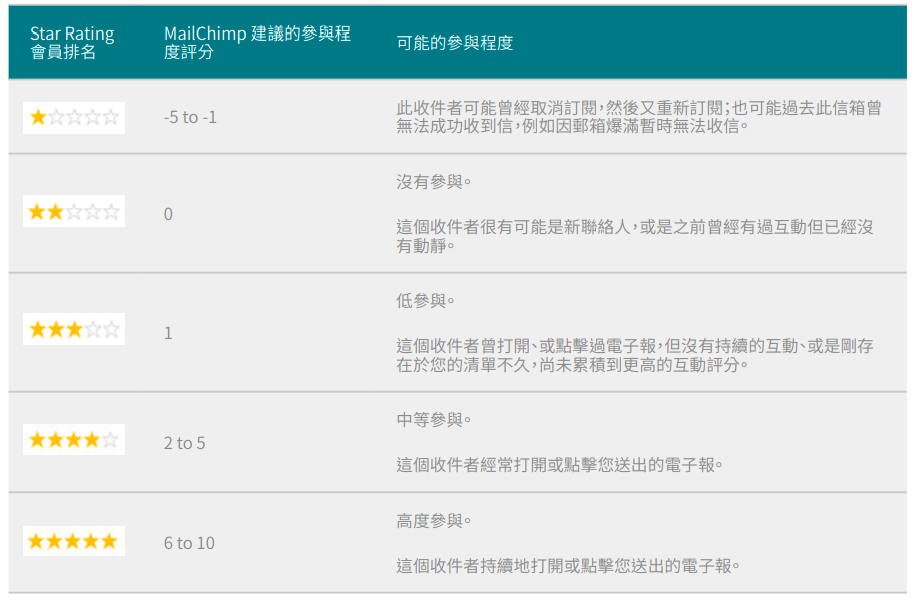
4. 加入的日期(Date Added)-根據訂閱者的訂閱日期,或被同步至您的清單的日期來建立分眾。加入的日期的運作會自動將連絡人的加入時間轉換成世界協調時間(UTC)。
a. 條件:
在特定日期之後(is after)
在特定日期之前(is before)
在特定日期(is)
在過去X天內(is within)
不在過去X天內(is not within)
b.條件:對應到a條件的
在特定日期之後(is after)
在特定日期之前(is before)
在特定日期(is)
特定日期(a specific date),選擇特定日期。
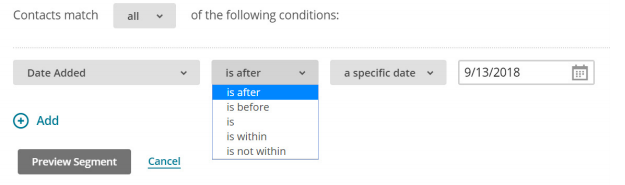
c. 條件:對應到a條件的
在過去X天內(is within)
不在過去X天內(is not within)
在過去X天(the last X days),輸入X天數。
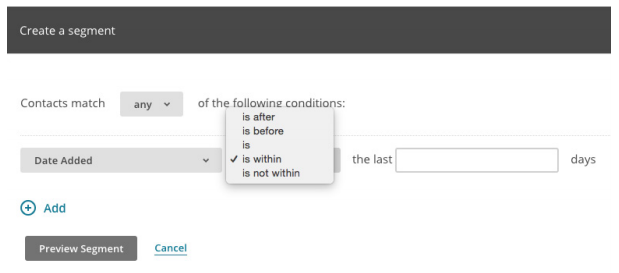


5. 電子郵件客戶(Email Client)-若您的宣傳活動設計給使用不同電子信箱應用程式的訂閱者,您可以使用電子郵件客戶的選項來建立分眾,電子郵件客戶是(is)或不是(is not),選擇電子郵件應用程式。

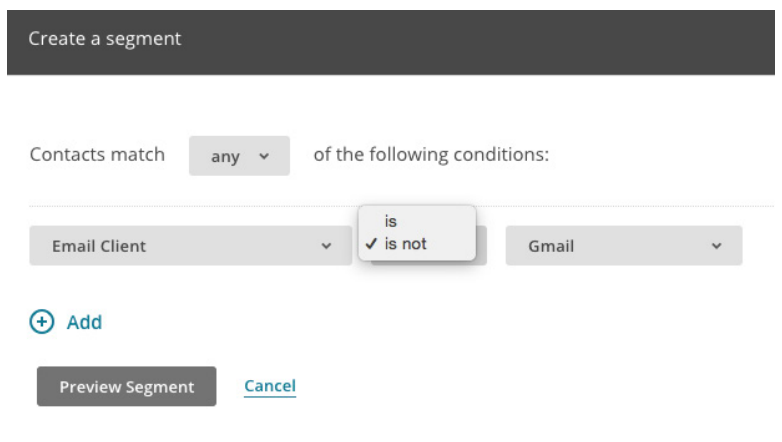
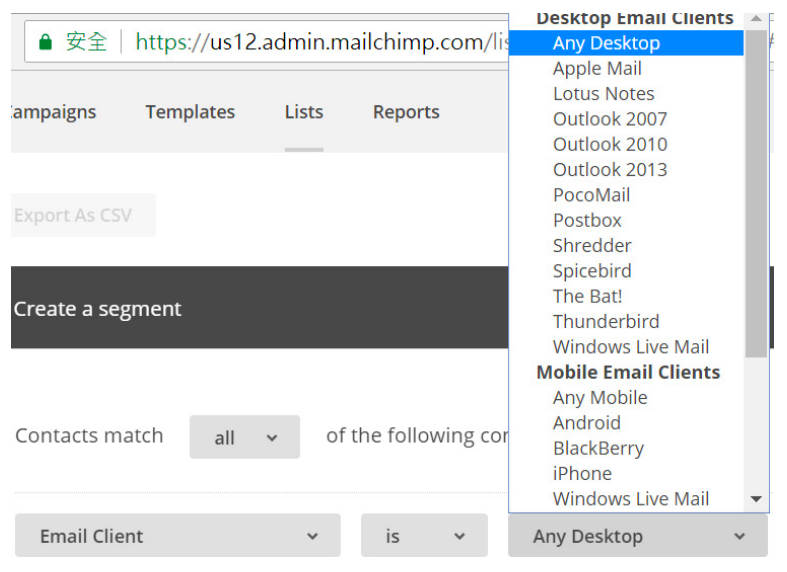

6. 語言(Language)-在您的訂閱者訂閱或點擊您電子報中的連結時,MailChimp會偵測您的訂閱者語言。
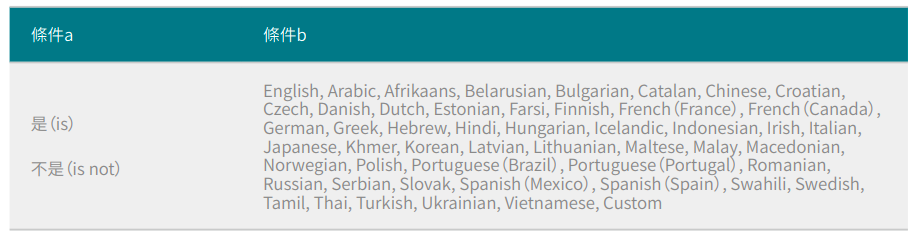
7. 位置(Location)-在您的訂閱者開啟電子報時,MailChimp會自動偵測您的訂閱者位置,位置分眾使用地理定位數據,位置分眾不包含清單中的欄位數據,例如清單中的地址或郵遞區號欄位的數據。

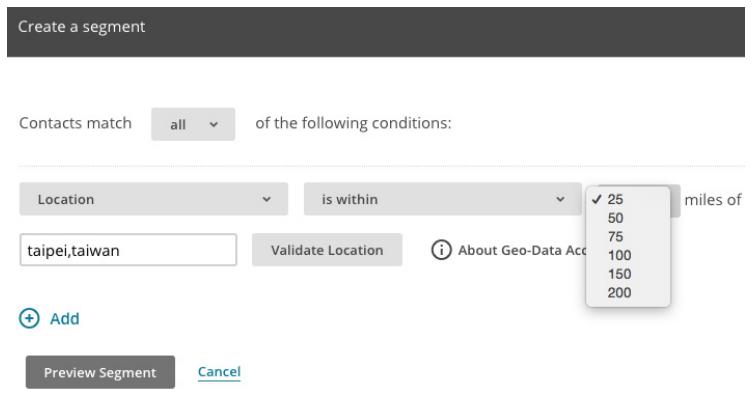
點選「驗證位置 Validate Location」,跳出確認位置的視窗,點選「使用此地址 Use This Location」。
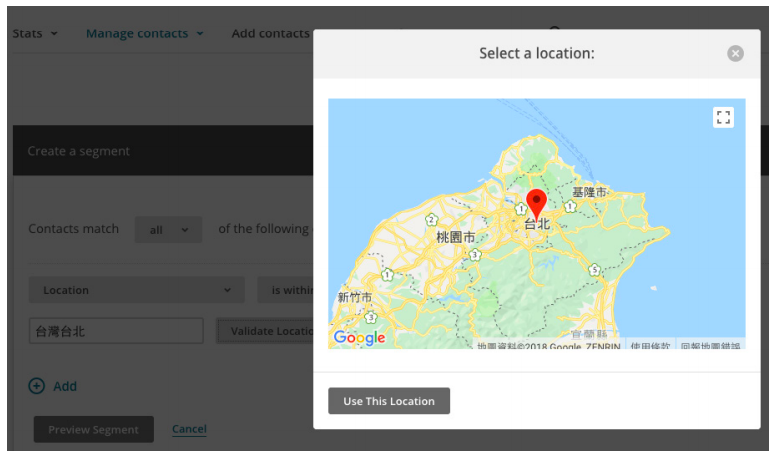

8. 併入的欄位 - 若您匯入清單包含您訂閱者的額外資訊,您可以使用它來定位您的宣傳活動,在欄位名稱的下拉選單,您可以看到從您清單匯入的欄位,這些欄位是根據您的清單中的欄位並且可以因用戶和清單而異,以下列舉可能的併入欄位。
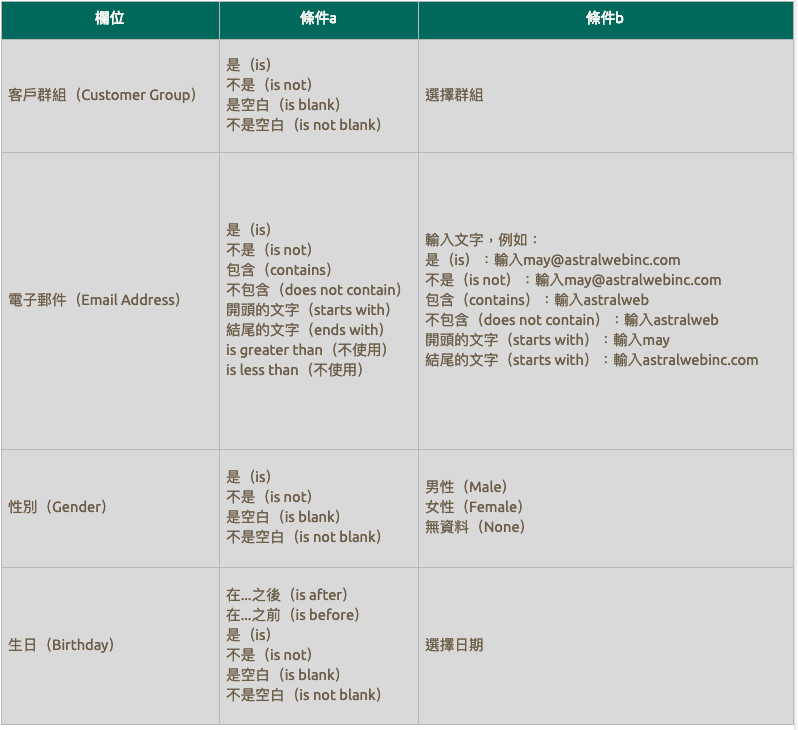
9. 電子郵件行銷參與(Email Marketing Engagement)-MailChimp會根據聯絡人的活動參與,例如開啟、點擊,已訂閱了多長時間,來評定聯絡人的電子郵件行銷參與。
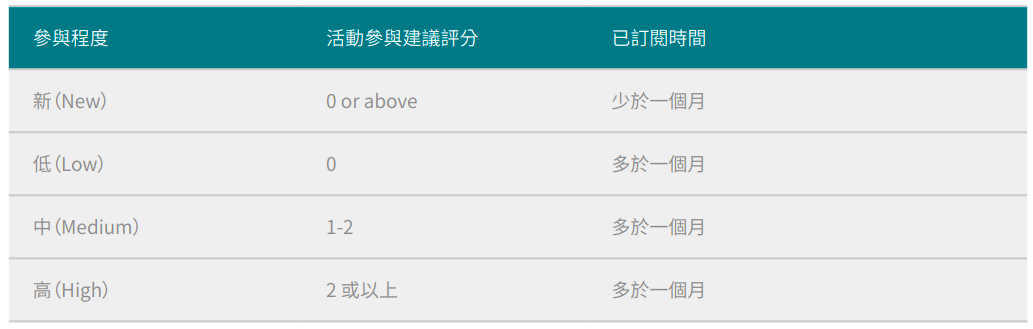
10. E-commerce 電商相關欄位
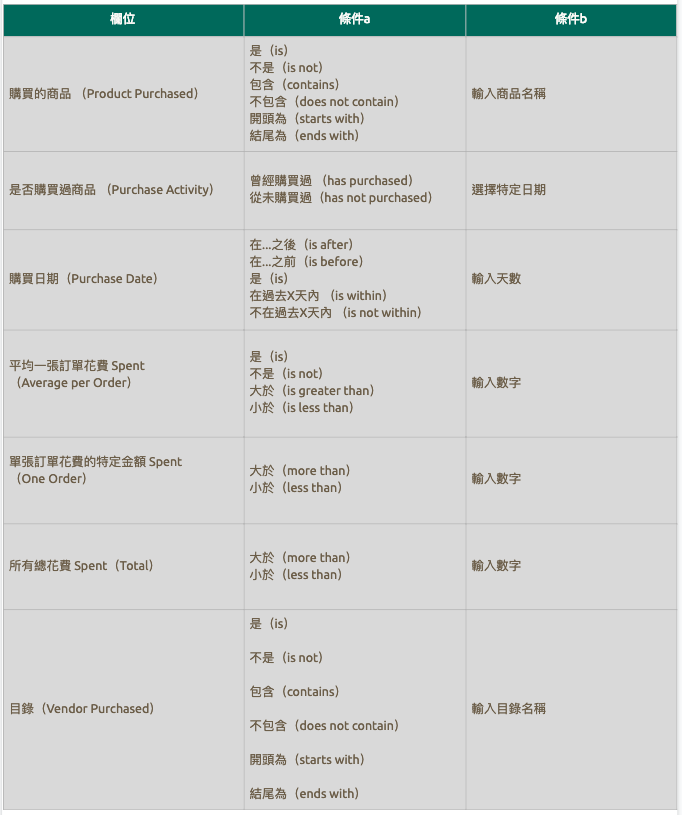
創建一個分眾族群
您可以從清單列頁面創建分眾,以及儲存分眾以便給之後使用。
從這個範例中,我們會建立一個簡單、單一條件的聯絡人分眾,這些聯絡人是在最近期的電子報發送之後被添加到清單中的。
要從您帳號中的清單創建一個分眾,請根據下列步驟:
1. 頁面瀏覽至清單(List),然後選取要使用的清單名稱。
2. 點擊Mange contacts 頁籤,然後選取「分眾 Segment」。
3. 點選Creat Segment,即可進入設定下拉式選單至:加入的日期(Date Added)| 在之後(is after)| 前一個最後發出的郵件(last campaign was sent)。
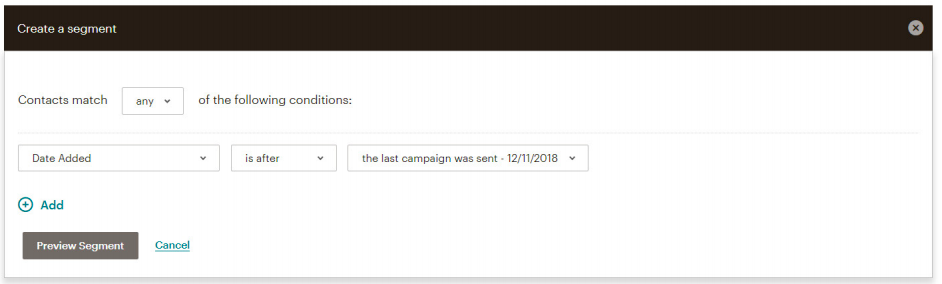


4. 點擊「預覽分眾 Preview Segment」。
5. 點擊「編輯 Edit」繼續更改和編輯,當您滿意時,點擊「儲存至分眾 Save as segment」。
6. 在「儲存分眾 Save segment」的彈跳式視窗狀態下,為此分眾輸入一個描述的名稱然後點擊「儲存 Save」。
如您希望MailChimp能在有新的聯絡人符合您所設定的條件時更新您的族群,您可以勾選「自動更新 Auto-update 」選項。
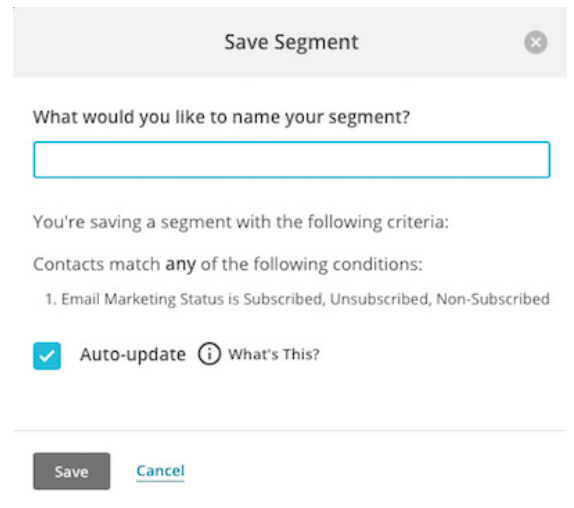
創建一個複合的分眾族群
「複合分眾 Complex Segments」:您可以設定至多五個條件從您的清單中識別出特定聯絡人至此分眾。當您結合五個條件的標準時,請注意「聯絡人配對 Contactmatch」下拉式選單中的選項。
 「any任何」:選擇「any 任何」將從清單中引入符合其中任一項您選擇的條件的聯絡人,可以想成是「or 或」。例如有三條規則,滿足規則一「或」規則二「或」規則三。
「any任何」:選擇「any 任何」將從清單中引入符合其中任一項您選擇的條件的聯絡人,可以想成是「or 或」。例如有三條規則,滿足規則一「或」規則二「或」規則三。 「all 所有」:選擇「all 所有」將從清單中引入只符合您選擇的所有條件組合的聯絡人,可以想成是「and 和」。例如有三條規則,滿足規則一「和」規則二「和」規則三。
「all 所有」:選擇「all 所有」將從清單中引入只符合您選擇的所有條件組合的聯絡人,可以想成是「and 和」。例如有三條規則,滿足規則一「和」規則二「和」規則三。

舉個例子,我們會創建複合條件的聯絡人分眾,條件為同時是特定族群的會員以及加入清單時間為特定日期之後。
1. 頁面瀏覽至「清單 List」,然後選取要使用的清單名稱。
2. 點擊Mange contacts 頁籤,然後選取「分眾 Segment」。
3. 要確保MailChimp引入符合您所設定此兩項條件的聯絡人,點選「聯絡人配對 Contacts match」的下拉式選單,然後選擇「all全部」。
4. 在第一個條件下,設定您的下拉式選單來選擇您的「族群分類 group category」|「其中一項 one of」|「族群名稱 group name」。
5. 如果您想要寄送給超過一組「族群名稱 group name」,按著CMD或CTRL然後點選多個族群名稱。
6. 點選「增加 Add」。
7. 在第二個條件下,分別設定「加入的日期 Date Added」、「在之後 is after」、「一個特定的日期 a specific Date」下拉式選單,在上述情況皆設定好後,輸入您選擇的特定日期。
8. 點選「預覽分眾 Preview Segment」。
10. 在「儲存分眾 Save segment」的彈跳式視窗狀態下,為此分眾輸入一個描述的名稱然後點擊「儲存 Save」。
11. 在您儲存您的分眾群組後,您可以從您的清單中發送一則電子報或是在「宣傳活動建立 Campaign Builder」中選擇分眾群組,請參考以下。
發送電子報至目標分眾群組
當您已經準備好要發出一則電子報至您所創建的分眾群組,您可以從您帳號中的清單開始或是從「宣傳活動建立 Campaign Builder」。
從您的清單中發出電子報
要從您帳號中的清單發送電子報至該目標分眾族群,請根據以下步驟:
1. 瀏覽至「清單 List」頁然後點選您想要發送電子報的對象。
2. 點選「管理連絡人 Manage Contacts」的下拉式選單然後選擇「Segments 分眾」。
3. 點選「Segments 分眾」旁您想要發送的對象的下拉式選單。
4. 點選「發送 Send」來選擇您想要發送的電子報形式:一般Regular、多變量測試Multivariate、A/B測試A/B testing、純文字Plain- text、或RSS。

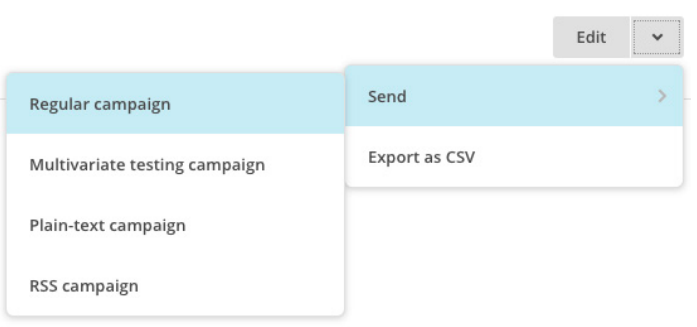
6. 從「宣傳活動建立 Campaign Builder 」繼續。
從「宣傳活動建立 Campaign Builder」發送電子報
您可以創建或是發送任何形式的電子郵件給目標分眾族群,純文字、RSS、多變量、或是 A/B測試的電子報,您可以在收件者這個步驟進行分眾的選擇。
要從「宣傳活動建立 Campaign Builder 」發送一封一般的電子報到您的目標分眾群組,請根據以下步驟:
1. 在「發送給 To 」的部分,點擊「增加收件者 Add Recipients 」
2. 在「清單 List 」的下拉式選單中,選擇有包含您想發送的「目標分眾客群Segment」 的清單。
3. 在「分眾 Segment 」的下拉式選單中,選擇已儲存的或是預建的分眾群組,如果您想要創建一個新的分眾群組,點選「群組 Group 」或「新分眾 new segment 」。
4. 點選「儲存 Save」然後繼續建立您的電子報。
MailChimp提供不同客製化的模板,讓您可以針對您的電子郵件行銷創建合適的外觀。 「模板建立 Template Builder 」可以簡單地新增您的商標,並能挑選不同的顏色和字型,所以您可以創建能夠被重複使用的模板,作為未來電子報使用。
在您開始之前
以下解釋要如何使用MailChimp的「模板建立 Template Builder 」工具,您也可以 以HTML的方式導入或貼上以創建您個人的客製化模板。
創建一個模板
要創建一個模板,請根據以下步驟:
1. 瀏覽至「模板 Templates」頁面。
2. 點選「創建模板 Create Template 」。
3. 共有三個頁籤可以選擇,分別是版面、主題、自行編碼設計。
4. 頁籤-「版面 Layouts」。
- a. 「特色 Featured 」:根據您電子報中內容的種類提供推薦。
- b. 「基本 Basic 」:提供空白的版型以提供您自行增加內容。
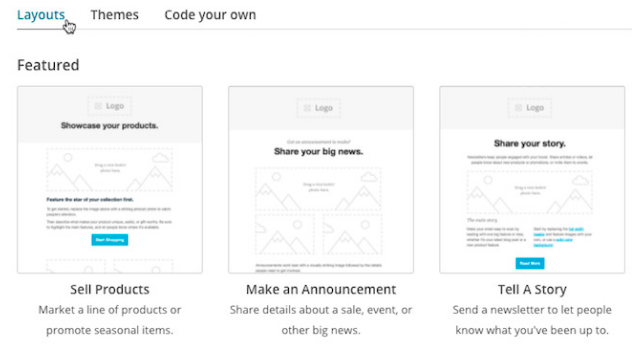

5. 頁籤-「主題 Themes」:包含預先設計好的版型。
6. 頁籤-「自行編碼設計 Code your own」:使用者可以以HTML的方式導入或貼上您自己的模板版型。
7. 點選您想要的版型。
8. 拖曳然後放下內容塊到您的模板版型以增加和編輯文字格式,上傳圖片、連結至檔案,當您編輯完畢時,點選「儲存並離開 Save and Exit 」。
9. 點選「儲存並離開 Save and Exit 」後,會跳出以下視窗「儲存模板 Save Template 」,輸入這個模板的名稱。
10. 點擊「儲存 Save 」
您的新模板可以在「模板 Template 」頁面來選擇使用或是在「宣傳活動建立 Campaign Builder 」頁面的「內容 Content 」部份來選擇「已儲存的模板 Saved Templates 」。
宣傳活動
宣傳活動是指您藉由電子郵件或廣告所發送的行銷訊息。在MailChimp中,大多數使用者以一般的電子郵件宣傳活動開始,意指大量的電子郵件同時發送給很多聯絡人。當您在MailChimp創建一個一般的電子郵件宣傳活動時,您會使用清單型式的宣傳活動建立頁面來加入收件人,選擇您的設定和設計您的內容。
在您開始之前
創建一個宣傳活動(Campaign)
要創建一個一般的電子郵件宣傳活動,請根據以下步驟:
1. 瀏覽至宣傳活動(Campaigns)頁面。
2. 點選「創建一個宣傳活動 Create Campaign 」。
3. 點選「創建電子郵件 Create an Email 」。
4. 在「一般頁籤 Regular tab 」上,輸入這個宣傳活動的名稱(Campaign Name)然後點選「開始 Begin」。 這個動作會帶您到「宣傳活動建立 Campaign Builder」頁面,在那裡您可以選擇您的設定和設計您的內容。


建立且設計
「宣傳活動建立 Campaign Builder」頁的介面讓您依照您選擇的順序處理您宣傳活動的不同部份,並且在您發送前能立即檢視所有的內容設計。
在您發送前,有四個主要的事情要做。
 「寄給 To」:加入您的收件者 Add your recipients。
「寄給 To」:加入您的收件者 Add your recipients。 「來自 From」:加入您的寄件者姓名及寄件者電子郵件 Add your from name and from email address 。
「來自 From」:加入您的寄件者姓名及寄件者電子郵件 Add your from name and from email address 。 「標題 Subject」:加入您的標題 Add your subject line 。
「標題 Subject」:加入您的標題 Add your subject line 。 「內容 Content」:設計您的電子郵件 Design your email 。
「內容 Content」:設計您的電子郵件 Design your email 。
在各個工作項目完成後,在相對應的部分旁邊會出現一個綠色勾勾
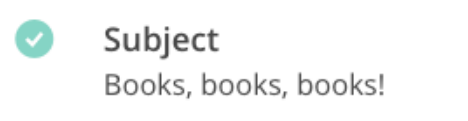
加入收件者
要選擇您的收件者,請根據以下步驟:
1. 在To的部分,點選「加入收件者 Add Recipients」。
2. 在List中的下拉式選單,選擇您想要發送的清單。
3. 在「分眾 Segment」的下拉式選單中,選擇「所有在清單中的訂閱者 All subscribers on list」、「群組或新的分眾 Group or new segment」,或以下可被選擇的已儲存或預建好的(Pre-Built)選項。
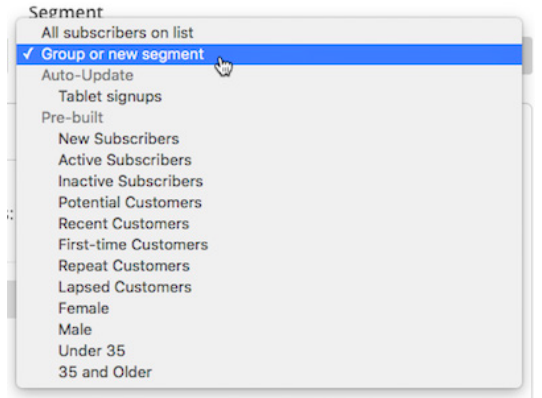
4. 您也可以選擇:勾選「收件人個人化 Personalize the “To” field」的選取方塊,以顯示收件者的名字而非他們的電子郵件地址。這樣的做法比較個人化且可以協助您避免被垃圾郵件過濾器過濾掉郵件。
5. 在勾選核取方塊後,選擇一個合併標籤(Merge tag),該標籤與您要在「收件人」字段(“To” field)中顯示的列表數據相對應。
例如:如果您選取*|FNAME|*(名字),一位名為Bob的收件者將看到「To:Bob」而不是「To:[email protected]」。預設的選項有*|FNAME|*(名字),*|LNAME|*(姓氏),以及 *|FNAME|* *|LNAME|*(名字+姓氏),您也可以點選 Custom(客製)以輸入一個替代的標籤或文字。
6. 點擊 Save 儲存。
要設定寄件者名字(From Name) 以及寄件者Email(From Email Address),請依以下步驟
1. 在「宣傳活動建立 Campaign Builder 」中的寄件者From部分,點選Add From 加入寄件者。
2. 輸入您的寄件者名稱(Name)以及電子郵件地址(Email address)。

3. 您可能會被要求要在您的電子郵件地址中確認網域verify the domain。
4. 點擊 Save 儲存。
加入標題
要設定您的標題句及選填的預覽文字,請根據以下步驟
1. 在「宣傳活動建立 Campaign Builder 」的標題Subject 區中,點選「加入標題 Add Subject」。
2. 在標題Subject的欄位中,為您的電子郵件輸入標題。
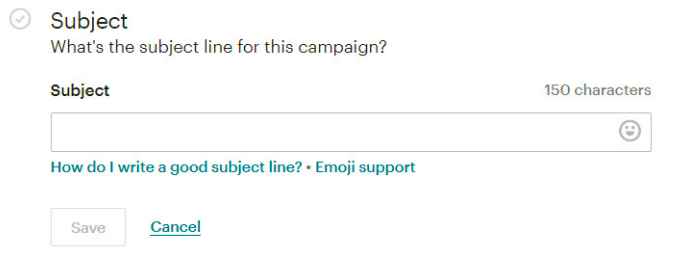
3. 在預覽文字Preview text的欄位中,您可以輸入至多150個字元,預覽文字會顯示於收件者收件箱中您的標題句旁邊,此為選填的欄位。

4.點選 Save 儲存。
設計電子郵件
要設計您宣傳活動的內容,根據以下步驟
1. 在「宣傳活動建立 Campaign Builder 」的Content內容區塊中,點選設計電子郵件Design Email。
2. 選擇一個模板時,您會看到五個頁籤,版面(Layouts)、主題(Themes)、已儲存的模板(Saved templates)、宣傳活動(Campaigns)、自行編碼設計(Code your own):
要想多了解每一種類型的模板,請看模板的種類 Types of Templates。
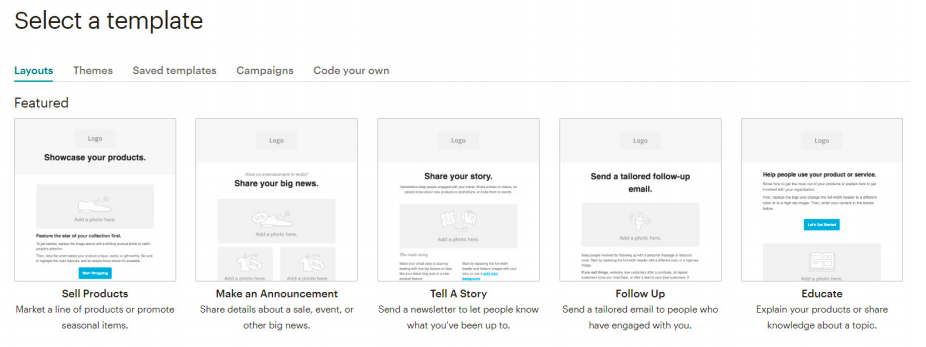
3. 在設計Email的頁面中,輸入和客製化您的宣傳活動內容customize your campaign content。
4. 點選預覽和測試(Preview and Test)的下拉式選單,以在您寄出電子郵件前,先以測試工具查看所設計的成果,請參考連結來了解更多有關如何 預覽及測試您網頁及行動版宣傳活動。
5. 在您結束您的設計後,點選 Save 儲存。
設定及追蹤
當您創建一個一般的電子郵件宣傳活動,我們預設開始和啟用一些追蹤選項,這包含了打開和點擊追蹤(Track Open, Track Click);如果您有連結的網路商店,則有電子商務追蹤(E-Commerce link Tracking)。
要編輯您宣傳活動的追蹤選項,請根據以下步驟:
1. 滑鼠下滑頁面至設定及追蹤Settings & Tracking區塊然後點選編輯Edit。
2. 勾選您所想要使用的追蹤選項。
3. 點選 Save 儲存。
在您完成「宣傳活動建立 Campaign Builder 」中的收件者 To,寄件者 From,標題 Subject,以及內容Content區的編輯後,您會在各項目旁看到一個綠色的勾,這指您的一般電子郵件已準備好安排時間寄出Schedule或直接發送Send。
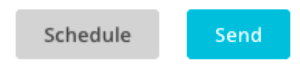
如果您已經準備好要發送此宣傳活動給您的訂閱者,點選直接發送Send,接著會跳出再次確認的視窗「準備要發行 Prepare for launch」,點選現在發送Send Now 來確定您的發送。
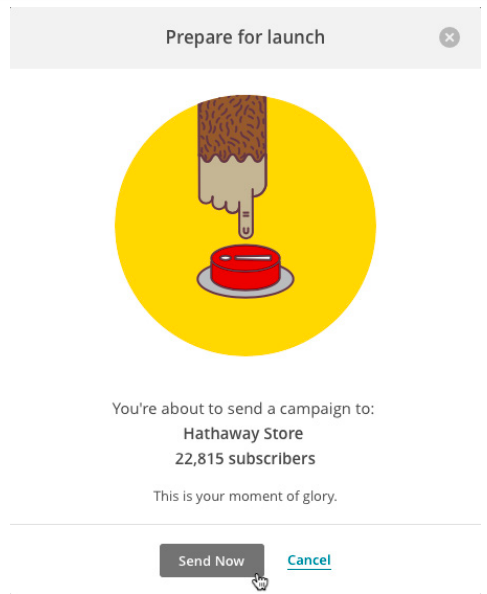
您的宣傳活動已經寄出了!
報告
MailChimp的宣傳活動報告分析了點擊(clicks)、打開(opens)、訂閱者的社交活動(subscribers’ social activity)、電子商務數據(e-commerce data)以及更多。
檢視宣傳活動報告
要檢視單一個電子郵件宣傳活動的報告,請根據以下步驟:
1. 滑鼠移至Reports報告頁面
2. 在您想要執行動作的宣傳活動旁點選View Report檢視報告
概覽
當您打開您的報告時,您將訪問Overview 概覽頁面,其中包含了一般的宣傳活動數據像是點擊次數clicks、 打開次數opens、來自此活動的總收入。
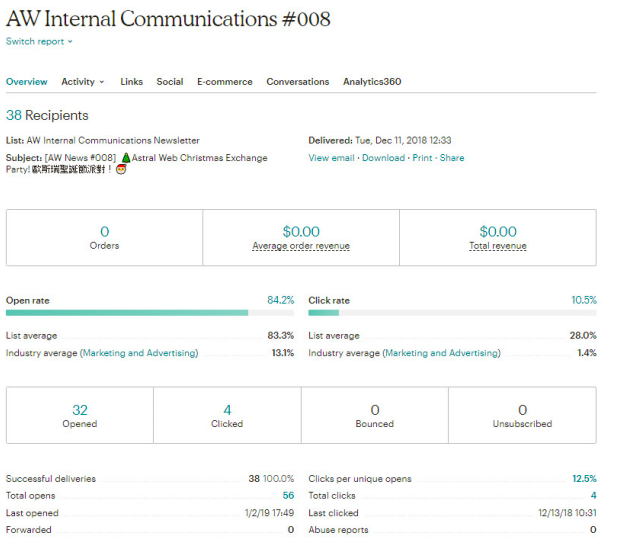
 收件者( Recipients):宣傳活動發送的訂閱者數量。
收件者( Recipients):宣傳活動發送的訂閱者數量。 已傳送 (Delivered):宣傳活動從MailChimp伺服器完成發送的日期和時間。
已傳送 (Delivered):宣傳活動從MailChimp伺服器完成發送的日期和時間。 開信率 (Open rate):成功寄送出的宣傳活動被打開信的比率(更多請參考open) 開信率= 開信數/發信數。
開信率 (Open rate):成功寄送出的宣傳活動被打開信的比率(更多請參考open) 開信率= 開信數/發信數。 點擊比率 (Click rate):成功寄送出的宣傳活動中的連結被點擊的比率(更多請參考click) 點擊率= 點擊數/發信數。
點擊比率 (Click rate):成功寄送出的宣傳活動中的連結被點擊的比率(更多請參考click) 點擊率= 點擊數/發信數。  清單的平均開信和點擊 (List average for opens and clicks):發送到此清單的過往宣傳活動的平均開信或點擊百分比率。
清單的平均開信和點擊 (List average for opens and clicks):發送到此清單的過往宣傳活動的平均開信或點擊百分比率。 產業的平均開信和點擊(Industry average for opens and clicks):您帳號設定的所選產業的平均宣傳活動開信或點擊百分比率。
產業的平均開信和點擊(Industry average for opens and clicks):您帳號設定的所選產業的平均宣傳活動開信或點擊百分比率。 開信數 (Opened):以任意次數打開這則宣傳廣告的收件者數量。
開信數 (Opened):以任意次數打開這則宣傳廣告的收件者數量。 點擊數 (Clicked):在這則宣傳活動以任意次數點選任何追蹤連結的收件者數量。
點擊數 (Clicked):在這則宣傳活動以任意次數點選任何追蹤連結的收件者數量。 退回 (Bounced):被紀錄為硬性退回或軟性退回a hard or soft bounce 的收件者數量(硬性退回意指Email因某些永久的原因而不能傳送,軟性退回意指Email因暫時性的原因而不能傳送)。
退回 (Bounced):被紀錄為硬性退回或軟性退回a hard or soft bounce 的收件者數量(硬性退回意指Email因某些永久的原因而不能傳送,軟性退回意指Email因暫時性的原因而不能傳送)。 退訂 (Unsubscribed):使用此宣傳活動中的取消訂閱連結來選擇退出清單的訂閱者數量
退訂 (Unsubscribed):使用此宣傳活動中的取消訂閱連結來選擇退出清單的訂閱者數量 總開信次數(Total opens):此宣傳活動被收件者打開的總次數。此次數包含來自個別收件者的多次打開。
總開信次數(Total opens):此宣傳活動被收件者打開的總次數。此次數包含來自個別收件者的多次打開。 成功傳送(Successful deliveries):在這份宣傳活動中並未發生硬性退回或軟性退回的收件者數量。
成功傳送(Successful deliveries):在這份宣傳活動中並未發生硬性退回或軟性退回的收件者數量。 打開Email並且點擊該Email中連結的次數( Clicks per unique opens):打開Email並且也點擊該Email宣傳活動中的連結的收件者的百分比。
打開Email並且點擊該Email中連結的次數( Clicks per unique opens):打開Email並且也點擊該Email宣傳活動中的連結的收件者的百分比。 總點擊數( Total clicks):收件者點擊追蹤連結的總次數。此次數包含來自個別收件者的多次點擊。
總點擊數( Total clicks):收件者點擊追蹤連結的總次數。此次數包含來自個別收件者的多次點擊。 轉發 (Forwarded):使用轉發給朋友(Forward to a friend)的形式轉發該宣傳活動的次數,這個轉發的統計數據僅包含透過轉發給朋友「Forward to a Friend的型式」所轉發,並且無法檢測到用戶使用其電子郵件系統的轉發功能。
轉發 (Forwarded):使用轉發給朋友(Forward to a friend)的形式轉發該宣傳活動的次數,這個轉發的統計數據僅包含透過轉發給朋友「Forward to a Friend的型式」所轉發,並且無法檢測到用戶使用其電子郵件系統的轉發功能。- 轉發開信(Forward opens):透過「轉發給朋友Forward to a Friend的型式」所轉發宣傳活動信件給予的對象所打開宣傳活動信件的次數。
 濫用報告 (Abuse reports):將您的電子郵件舉報為垃圾郵件reported your email as spam的收件者數量,將您的宣傳活動舉報為垃圾郵件的訂閱者將自動從您的清單中退出訂閱。
濫用報告 (Abuse reports):將您的電子郵件舉報為垃圾郵件reported your email as spam的收件者數量,將您的宣傳活動舉報為垃圾郵件的訂閱者將自動從您的清單中退出訂閱。 最近一次開信 (Last opened):最近一次打開宣傳活動信件的收件者時間。
最近一次開信 (Last opened):最近一次打開宣傳活動信件的收件者時間。 最近一次點擊 (Last clicked):最近一次點擊宣傳活動中的追蹤連結的收件者時間。
最近一次點擊 (Last clicked):最近一次點擊宣傳活動中的追蹤連結的收件者時間。 24小時表現 (24-hour performance):在宣傳活動信件發送後的24小時訂閱者細節活動圖表(開信及點擊)。
24小時表現 (24-hour performance):在宣傳活動信件發送後的24小時訂閱者細節活動圖表(開信及點擊)。 最高排名的點擊 (Top links clicked):在宣傳活動信件中被點擊最多次的URLs網址。
最高排名的點擊 (Top links clicked):在宣傳活動信件中被點擊最多次的URLs網址。 開信最多次的訂閱者( Subscribers with most opens):開信最多次的訂閱者。
開信最多次的訂閱者( Subscribers with most opens):開信最多次的訂閱者。 社群表現 (Social performance):提供您的宣傳活動在不同社群媒體中表現的概觀,當您的宣傳活動產生Facebook或 宣傳活動網址 campaign URL 活動時,我們會連結至您的報告「概覽」中的統計信息,點擊連結查看關於您的宣傳活動的更多社交活動詳細信息。
社群表現 (Social performance):提供您的宣傳活動在不同社群媒體中表現的概觀,當您的宣傳活動產生Facebook或 宣傳活動網址 campaign URL 活動時,我們會連結至您的報告「概覽」中的統計信息,點擊連結查看關於您的宣傳活動的更多社交活動詳細信息。 最佳的位址( Top locations):顯示您的訂閱者在世界上哪個位置打開您的宣傳活動,我們使用geolocation tracking (網際網路定位技術)來蒐集您的訂閱者的位置資訊以及您的訂閱者來自國家的名稱。
最佳的位址( Top locations):顯示您的訂閱者在世界上哪個位置打開您的宣傳活動,我們使用geolocation tracking (網際網路定位技術)來蒐集您的訂閱者的位置資訊以及您的訂閱者來自國家的名稱。
檢視宣傳活動結果頁籤
報告的每個附加頁籤都顯示有關您的宣傳活動表現的重要數據。
 總覽(Overview):報告總覽提供了一個概覽的活動表現,誰收到了活動、他們何時開信、他們點擊了哪些連結、多少信件被成功寄出以及其他信息。
總覽(Overview):報告總覽提供了一個概覽的活動表現,誰收到了活動、他們何時開信、他們點擊了哪些連結、多少信件被成功寄出以及其他信息。 活動(Activity):活動選單可讓您深入查看更多宣傳活動結果的資訊。從活動選單中選擇其中一個選項,來檢視或匯出與您宣傳活動有特定互動的收件人分眾群組,例如打開信件或未打開信件,點擊連結的表現,退回信件等等。
活動(Activity):活動選單可讓您深入查看更多宣傳活動結果的資訊。從活動選單中選擇其中一個選項,來檢視或匯出與您宣傳活動有特定互動的收件人分眾群組,例如打開信件或未打開信件,點擊連結的表現,退回信件等等。 活動(Activity) 還可以用於使用MailChimp強大的分眾選項將目標宣傳活動發送到清單中的特定部分。
活動(Activity) 還可以用於使用MailChimp強大的分眾選項將目標宣傳活動發送到清單中的特定部分。 連結(Links):連結頁籤讓您更清楚地了解每個追蹤網址在宣傳中的效果,您會在宣傳活動中找到所追蹤網址的列表以及每個網址的總點擊次數(Total clicks)和唯一點擊次數(unique clicks)。如果您正在查看Regular, RSS,Automation或A/B Testing Campaign活動的報告,我們還會提供點擊地圖(如下圖),以視覺上的展示呈現每個連結的執行情況,例如您的點擊次數大部分在頂端?他們喜歡圖片或文字鏈接嗎?
連結(Links):連結頁籤讓您更清楚地了解每個追蹤網址在宣傳中的效果,您會在宣傳活動中找到所追蹤網址的列表以及每個網址的總點擊次數(Total clicks)和唯一點擊次數(unique clicks)。如果您正在查看Regular, RSS,Automation或A/B Testing Campaign活動的報告,我們還會提供點擊地圖(如下圖),以視覺上的展示呈現每個連結的執行情況,例如您的點擊次數大部分在頂端?他們喜歡圖片或文字鏈接嗎?

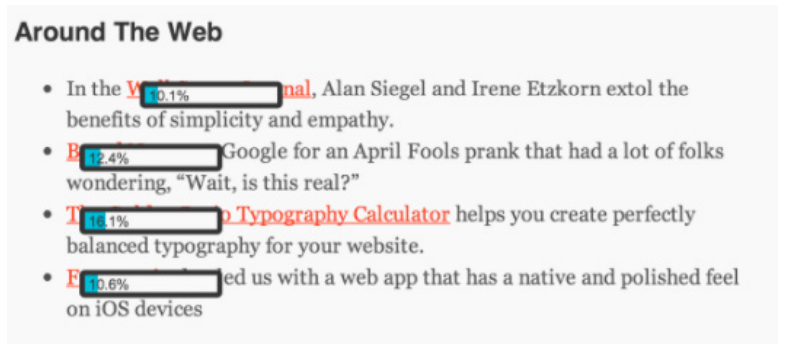
- 社群(Social):社群的頁籤顯示了誰喜歡(like) 您在Facebook的宣傳活動,和該宣傳活動最具影響的人和推薦人清單,以及來自全球的點擊地圖。在我們將Facebook統計訊息添加到您的宣傳活動報告之前,您需要將您的帳戶與Facebook串接整合。
 電子商務報告(E-commerce reports):電子商務頁籤提供了每位訂閱者購買的細目,因此您可以快速確定哪些客戶進行了購買,以及他們在打開宣傳活動後購買了什麼。如果您的宣傳活動包含來自多個連接商店的產品,則您可以按每個商店過濾購買數據。
電子商務報告(E-commerce reports):電子商務頁籤提供了每位訂閱者購買的細目,因此您可以快速確定哪些客戶進行了購買,以及他們在打開宣傳活動後購買了什麼。如果您的宣傳活動包含來自多個連接商店的產品,則您可以按每個商店過濾購買數據。 對話(Conversations):對話的標籤顯示當啟用對話追蹤時對宣傳活動的回覆,對話追蹤(Conversation tracking) 提供比標準回覆電子郵件地址更大的靈活性,並允許其他帳戶用戶在訂閱者回覆您的宣傳活動時接收到電子郵件通知。
對話(Conversations):對話的標籤顯示當啟用對話追蹤時對宣傳活動的回覆,對話追蹤(Conversation tracking) 提供比標準回覆電子郵件地址更大的靈活性,並允許其他帳戶用戶在訂閱者回覆您的宣傳活動時接收到電子郵件通知。 分析360(Analytics360):分析360的頁籤會在可使用時顯示分析360(Analytics360)的數據(與Google Analytics串接),在電子郵件網域的表現圖表中我們還會為您的訂閱者顯示最優的電子郵件網域(Email domain performance) 之細節。
分析360(Analytics360):分析360的頁籤會在可使用時顯示分析360(Analytics360)的數據(與Google Analytics串接),在電子郵件網域的表現圖表中我們還會為您的訂閱者顯示最優的電子郵件網域(Email domain performance) 之細節。
如果您已將這些功能用於您的宣傳活動,則可以從報告總覽(Overview) 中獲得這些結果,只需點擊標題即可查看宣傳報告中的結果。
當客戶的購物車仍遺留未結帳商品時,可以利用客製的廢棄購物車郵件來鼓勵客戶完成未結購物車的結帳。以下說明如何建立廢棄購物車郵件:
建立自動化
1. 點擊此連結來啟動「自動化建立 Automation Builder」
2. 瀏覽至宣傳活動(Campaigns)頁面
3. 點選「創建一個宣傳活動 Create Campaign」
4. 點選「電子郵件 Email」
5. 點選「自動化 Automated」頁籤
6. 點選「廢棄購物車 Recover abandoned carts」
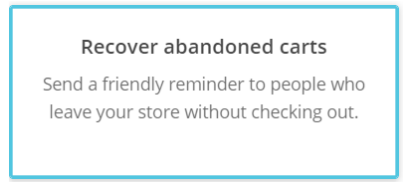
7. 選擇一個商店然後點選「開始 Begin 」。
現在您已經準備好檢視您的收件者(recipients)、延遲發送時間(delay time),和其他設定。



檢視您的設定
進入廢棄購物車郵件設定的介面清單。檢視您的設定清單,看是否有任何自動化設定需要更改,例如:寄件人名稱(From name)、電郵地址(email address)、標題(subject)、延遲發送時間。
設定延遲發送時間
您可以選擇在客戶離開購物車的6小時或24小時過後發送廢棄購物車郵件。以下說明如何更改「延遲發送時間」:
1. 進入廢棄購物車郵件設定的介面清單,點選「編輯收件者 Edit Recipients 」。
2. 在小時的下拉選單中,選擇您想要在幾小時後發送郵件。
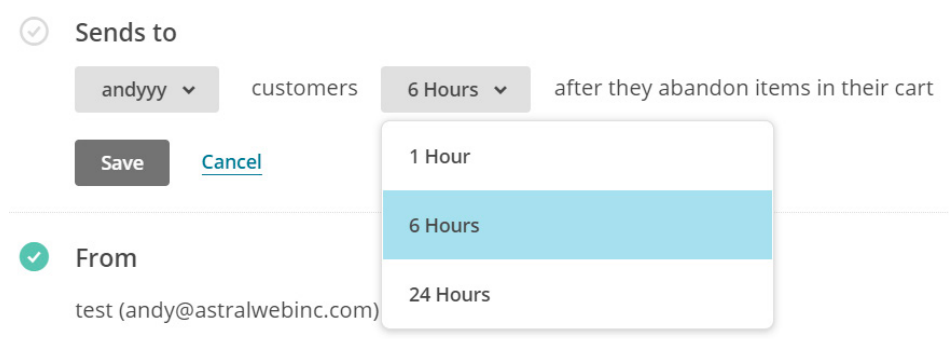
3. 點擊「儲存 Save 」待您檢視確認完您的設定後,可以開始來設計您的電子郵件。


設計電子郵件
設計廢棄購物車郵件的方式和在「宣傳活動建立 Campaign Builder」中設計郵件的方式一樣,郵件必須包含MailChimp從所連結的商店中獲得的客戶購物車資訊,選擇一個廢棄購物車模板或使用任何拖放的模板連同購物車內容區塊,購物車模板中包含了商標Logo的預留位置。
請根據下列步驟來設計您的電子郵件:
1. 進入廢棄購物車郵件設定的介面清單,點選「編輯設計 Edit Design」
2. 在選擇模板的步驟,選擇一個模板。
3. 在設計的步驟,設計並且預覽您的宣傳活動。
4. 點擊「儲存並返回 Save and Return」 並回到清單頁面。
5. 當您準備好啟用您的廢棄購物車郵件時,點擊「開始寄送 Start Sending」。
6. 遺留未結帳商品於購物車的客戶將會自動收到您的廢棄購物車郵件。


以上就是我們針對MailChimp所整理的初學者指南,鎖定常用功能與介面做完整詳細的步驟教學,妥善使用MailChimp不僅可以提供更客製且美觀的電子報,也可以降低成為垃圾信件與被封鎖的機率,如果對於電子郵件行銷與設定有任何需求與疑問,都歡迎留言與我們分享。


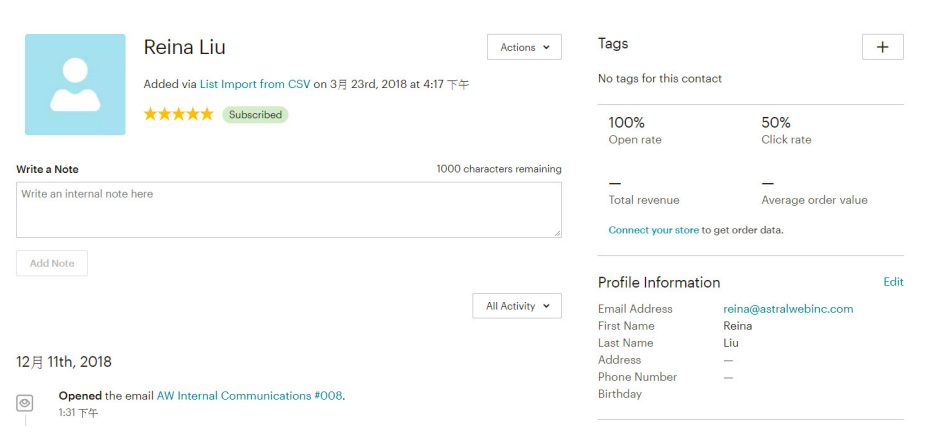




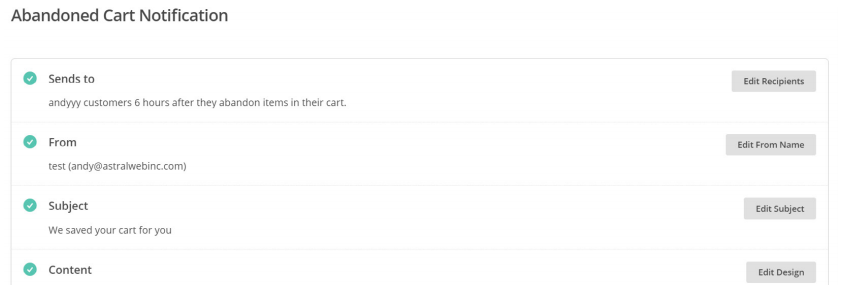

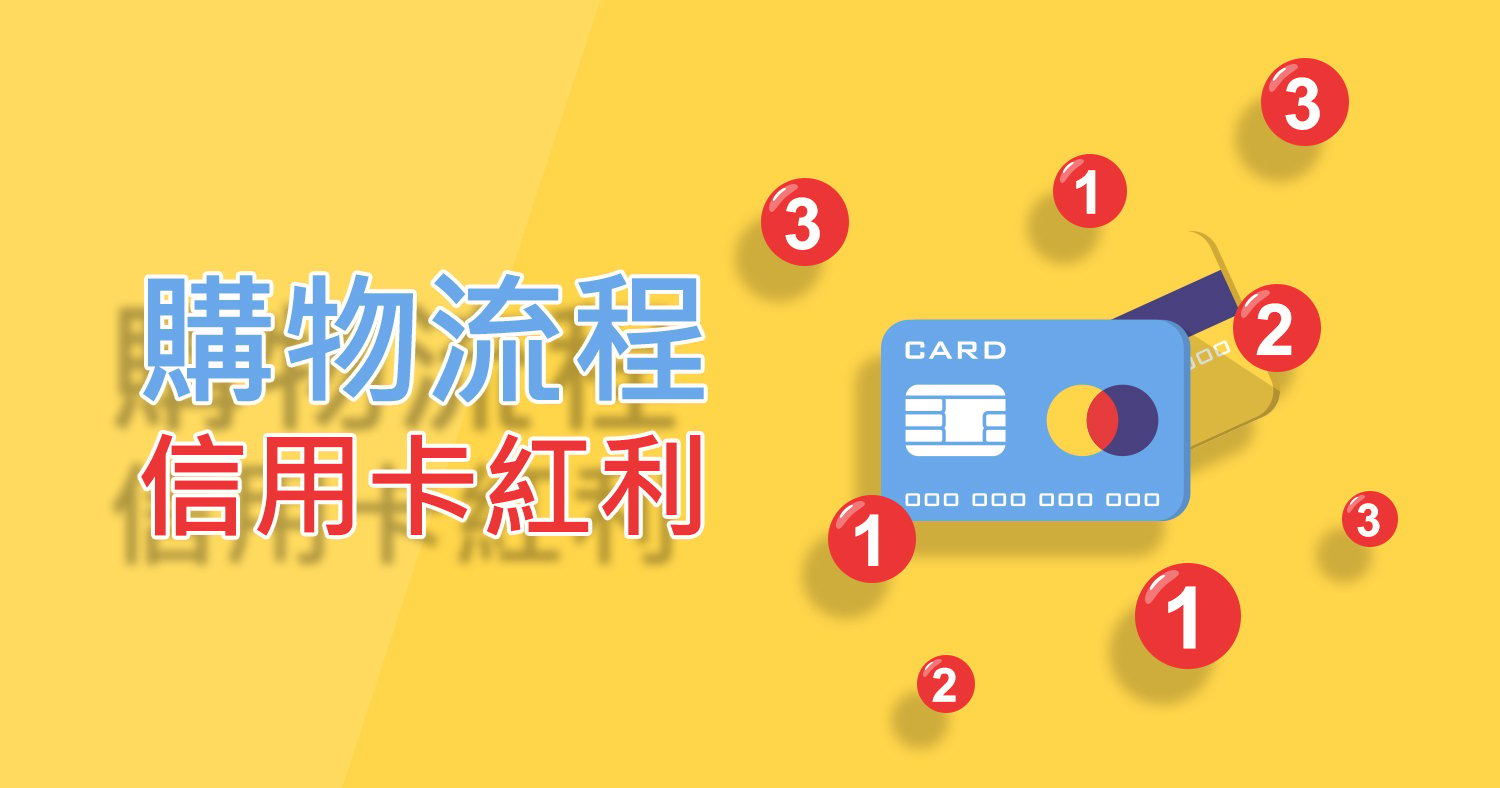





Comments (4)
想請問,我在製作遺棄的購物車通知時,
在最後內容的時候卡關… 他要求一定要
A *|CART:URL|* merge tag is required in your content.
顯示的狀況是您的內容中必須帶有* | CART:URL | *合併標記。
請問這該如何處理呢??,謝謝
Wade 你好,
請在你的email設計中加入一個含有貴司網站購物車連結 (*|CART:URL|*) 的文字區塊 (text block)
收件者們需要一個可連回購物車頁面的網址,才可完成遺棄購物車的信件喔!
希望有幫助到你~
想请问mailchimp的付费方案是每月计算的。那我是否可以在用了2个月后停止付费方案。过了几个月如果又像开始发EDM, 则又在开始付费方案吗?
Daphne 您好,
Mailchimp有提供非月繳方案,以購買點數的方式來發送電子報。
附上Mailchimp官方說明給您參考,若有方案/價格上的問題還需請您直接與Mailchimp官方聯繫唷
https://mailchimp.com/pricing/pay-as-you-go/
感謝您!